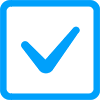Менеджер клієнта
Нова Пошта інтеграція і створення ТТН
1. Перед тим, як створювати ТТН Нової Пошти, потрібно налаштувати інтеграцію, і перевіряти актуальність ключа тут https://my.novaposhta.ua/settings/index#apikeys (має бути дійсний до потрібної дати)
2. в інтерфейсі процесу, з якого потрібно створювати ТТН, треба додати поля http://prntscr.com/l9bsin Спосіб доставки, Адреса і Накладна доставки http://prntscr.com/l9byde , а також додати відображення ТТН в меню http://prntscr.com/l9bvrw
3. Тепер можна переходити до самого процесу. Обов'язково має бути заповнене ім'я, прізвище і телефон клієнта, якому відправляємо посилку http://prntscr.com/l9budp
Вибираємо спосіб доставки Нова Пошта і Зберегти http://prntscr.com/l9bwmh, після цього у вікні Адреса стає доступне поле з адресами відділень, можна так і набирати, наприклад Львів 1 http://prntscr.com/l9bzq6, Зберегти.
В меню - Нова Пошта ТТН http://prntscr.com/l9bwzn
автоматично заповнюються наші дані і клієнта, нам лише потрібно вибрати Тип відправлення, хто платник, параметри відправлення, опис, наявність зворотнього отримання http://prntscr.com/l9c0hg
і натиснути Створити ТТН http://prntscr.com/l9c1oq

Повертаємось в Замовлення - ТТН вписана в поле, можна надрукувати накладну прямо натиснувши на Друк

Також в подальшій автоматизації налаштована автоматична відправка СМС та емейл з номером ТТН клієнту при натисненні відповідного статусу http://prntscr.com/l9c4ey
П.С. якщо є уточнюючі запитання, пишіть коментарями тут внизу, додамо в цю інструкцію.